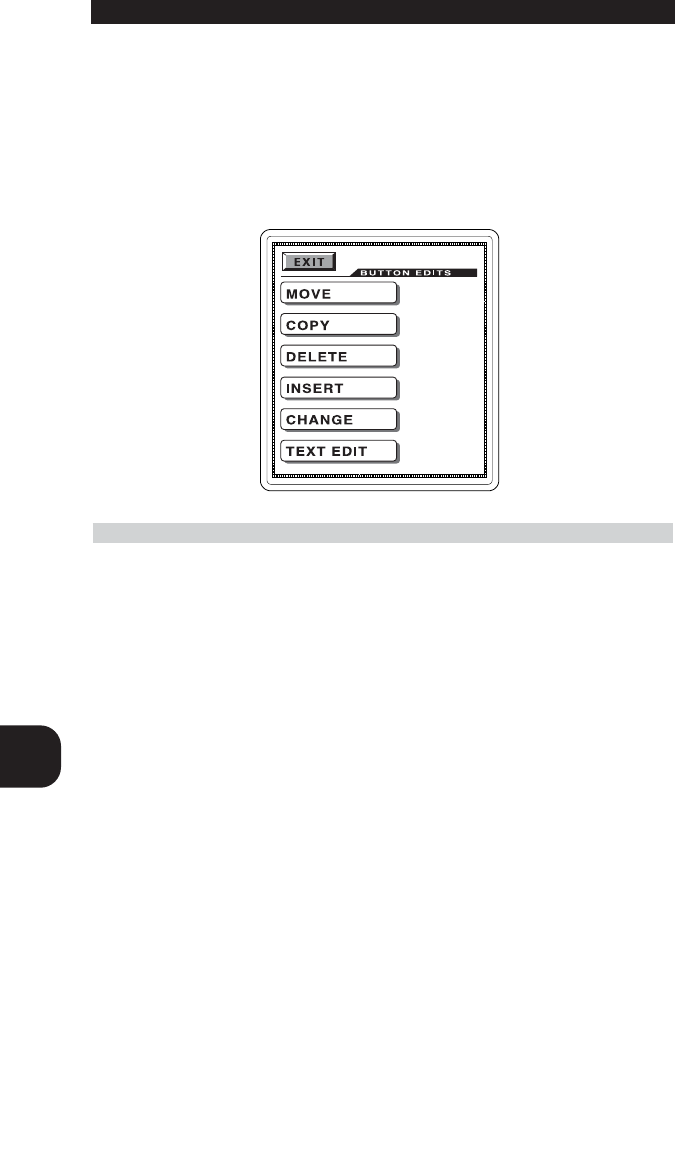22
D
BEARBEITEN VON TASTEN IM LCD-FELD
Im Modus EDITING (Bearbeiten) können Sie Tasten hinzufügen oder löschen, die Tastengröße
und -form ändern, Tasten verschieben und die Tastenbezeichnungen im LCD-Feld bearbeiten.
1 Rufen Sie durch gleichzeitiges Drücken (5 Sekunden lang) der Tasten MAIN und PAGE
den Einstellmodus auf.
2 Bewegen Sie mit dem Joystick den Cursor im LCD-Feld auf 5. EDIT BUTTONS (Tasten
bearbeiten).
3 Drücken Sie auf den Joystick, um den Bearbeitungsmodus aufzurufen. Im LCD-Feld
werden die folgenden 6 Optionen angezeigt. Wählen Sie die Taste, die Sie bearbeiten
möchten.
VERSCHIEBEN VON TASTEN:
Mit dieser Funktion können Tasten an eine beliebige Stelle im LCD-Feld verschoben werden.
Das Verschieben ist auch seitenübergreifend innerhalb des ausgewählten Gerätes möglich.
1 Stellen Sie den Cursor auf COMMON BUTTON und wählen Sie das Gerät, das Sie
bearbeiten möchten. Markieren Sie auf der Geräteseite die Funktionstaste, die Sie
verschieben möchten und bewegen Sie sie mit dem Joystick auf derselben Seite oder
rufen durch Drücken der Taste PAGE die nächste Seite auf. Sitzt die Taste an der
gewünschten Stelle, drücken Sie den Joystick, um die Position zu speichern.
2 Zum Verschieben anderer Tasten für dasselbe Gerät können Sie den o. g. Schritt
wiederholen.
3 Möchten Sie Tasten eines anderen Gerätes verschieben, kehren Sie durch Drücken von
MAIN zum Hauptmenü zurück und wiederholen die Prozedur ab Schritt 1.
4 Wenn Sie mit dem Verschieben fertig sind und diesen Modus beenden möchten,
kehren Sie durch Drücken von MAIN zum Hauptmenü zurück. Drücken Sie dann die
Tasten MAIN und PAGE gleichzeitig, wenn Sie auch das Hauptmenü verlassen möchten.
HINWEIS
Unter Umständen müssen Sie zuerst die Tasten verschieben oder löschen, die sich an der
Position befinden, an der die neue Taste sitzen soll. Sie können allerdings auch Tasten erst
dann umordnen oder löschen, nachdem sie eine neue Taste daraufgesetzt haben.